インスタで素敵なお店を見つけたから友達に共有したいと思ったことはありませんか?DMを利用すれば、気に入った投稿を手軽に共有できます。
この記事では、「DMの送り方がわからない」「DMの機能を詳しく知りたい」という方に向けてDMの意外な機能を紹介します。
インスタのDMとは?
インスタのDMとはダイレクトメッセージの略です。フォロー外の相手に対しても、メッセージを送信できます。自分と相手の2人だけのチャットのため、他人の目を気にせずにチャットできます。久しぶりに友達と連絡をとりたい時にフォロー申請の手間なく手軽にチャットを開始できます。
インスタDMの送り方
一般的なDM送付
一般的なDMの送付方法は以下の通りです。
1,インスタのホーム画面右上にある紙飛行機のマークをタップする
2,DMの画面が開いたら虫眼鏡マークをタップし、DMを送りたい相手のIDを検索する
3,アイコンをタップし、DM送信画面を開く
4,画面下部にある「メッセージを入力」からメッセージを送信する
ストーリーズからDM送付
ストーリーズの内容に対して、リアクションや返信ができます。ストーリーズからのDM送付方法は以下の通りです。
1,ストーリーズの画面を開く
2,右下にある紙飛行機のマークをタップする
3,虫眼鏡マークをタップし、DMを送りたい相手のIDを検索する
4,送りたい相手の名前の右にある丸いマークにチェックをつける
5,メッセージを入力し、送信ボタンを押す
インスタのDM基本機能5選
インスタのDMで利用できる便利な機能を5つ紹介します。
メッセージ、写真、動画、音声の送信
インスタのDMではメッセージだけではなく、写真や動画、音声を送れます。メッセージだけでは伝わらない内容を写真や動画で共有しましょう。
写真、動画の送り方
1,DM送信画面の右下のボタン3つのうち、真ん中にあるピクチャーマークをタップする
2,送りたい写真や動画を選び、送信ボタンをタップする
音声の送り方
1,DM送信画面の右下のボタン3つのうち、左にあるマイクマークをタップする
2,音声の録音をする
3,録音画面の右に表示されている上矢印をタップし、送信する
間違ってマイクマークをタップした場合は、録音画面の左側に表示されているゴミ箱マークで削除できます。
フィード投稿やストーリーズのシェア
気に入ったフィード投稿やストーリーズをシェアできます。お気に入りのお店や気になる商品を見つけたら、友達にシェアしてみましょう。
フィード投稿のシェア方法
1,送信したいフィードを画面に表示する
2,画像の左下に表示されている紙飛行機マークをタップする
3,虫眼鏡マークをタップし、DMを送りたい相手のIDを検索する
4,送りたい相手の名前の右にある丸いマークにチェックをつける
5,メッセージを入力し、送信ボタンを押す
ストーリーズのシェア方法
1,送信したいストーリーズを画面に表示する
2,画像の右下に表示されている紙飛行機マークをタップする
3,虫眼鏡マークをタップし、DMを送りたい相手のIDを検索する
4,送りたい相手の名前の右にある丸いマークにチェックをつける
5,メッセージを入力し、送信ボタンを押す
送信の取り消し
間違った内容を送ってしまった時はメッセージの送信を取り消すことができます。
1,間違って送信した相手のDMを表示する
2,送信の取り消しを行いたいストーリーズを長押しする
3,「送信を取り消す」と書かれたタブをタップする
引用返信機能
引用返信機能は自分や相手の特定のDMに対して返信ができます。相手から複数のチャットが送られてきた場合に、わかりやすく返信できます。例えば、画面上に表示されていない過去のチャットに返信する場面があったとします。過去のメッセージに対して返信をしても、相手から見るとどの会話に対する返信かわかりません。そこで、引用返信機能を使うとどのメッセージに対する返信か一目でわかります。複数の内容のチャットをしている時に引用返信機能を使ってみましょう。
引用返信の方法は2つあります。
引用したい文章を長押しする
引用したい文章を長押しすると「返信する」というタブが出てきます。「返信する」をタップし、メッセージを入力して送信しましょう。
引用したい文章をスワイプする
引用したい文章を右へスワイプします。矢印が表示され、メッセージ入力欄が表示されます。メッセージを入力して送信しましょう。
また、上記の方法で引用返信できない場合は以下の2つの原因が考えられます。
メッセージ機能がアップデートされていない
メッセージ機能がアップデートされていない場合、引用返信機能が使用できません。アプリのアップデートとは違うため気をつけてください。メッセージ機能のアップデート方法は以下の通りです。
1,自分のプロフィール画面右上の3本線のマークをタップする
2,「メッセージ機能をアップデート」をタップする
3,「Instagramに新しいメッセージ機能が登場しました」と画面に表示される
4,画面下部のアップデートボタンをタップする
引用返信できないものがある
引用返信ができるものとできないものがあります。引用返信ができないコンテンツを選択していないかチェックしましょう。
引用返信できないもの
・シェアしたストーリー
・GIFスタンプ
・消えるメッセージモードでのDM
・シェアしたインスタアカウント
チャットごとのミュートやフラグ設定
ミュート機能とは
DMのミュート機能とはメッセージの通知をしない設定です。DMを受信するたびにホーム画面やロック画面に表示しなくてすみます。メッセージを受信しない機能ではありません。完全にメッセージを目にしたくない場合は、ブロック機能を利用しましょう。
ミュートの設定方法
1,ホーム画面右上の吹き出しマークをタップし、DMの画面を開く
2,ミュートしたいアカウントとのメッセージ欄を左にスワイプする
3,「ミュート」をタップする
4,ミュートしたい項目を選択する
チャットをミュートにした場合、スピーカーに射線が入ったマークが表示されます。ミュートできたか不安な方はマークを確認しましょう。
フラグ機能とは
フラグ機能とはメッセージに目印をつける機能です。お気に入り機能と似ているため、友達と決めた予定を後から探しやすくなります。
フラグ機能の設定方法
1,フラグをつけたいDM画面を開く
2,画面右上にある旗のマークをタップする
旗が黒色になったら、フラグ機能の設定は完了です。
インスタDMの意外な使い方5選
消える写真や動画の送信
消える写真や動画とは、閲覧が終わるとその後に見られなくなる機能です。無断で共有されたくない場合や保存して欲しくない写真を送る場合に活用できます。リプレイの回数を送信側が指定できます。履歴に写真や動画を残したくない方にオススメの機能です。
消える写真と動画の送信方法
1,ホーム画面の右上に表示されている3本線のマークをタップし、DMの画面を開く
2,送信したい相手のチャットタブのカメラボタンをタップする
3,写真や動画を選択又は撮影する
4,画面左下の「リプレイを許可」を選択する
5,再生回数を選択し、送信する
グループチャット
チャット機能は2人だけではなく、複数人で利用できます。LINEの連絡先を知らないけれども、インスタのアカウントは知っている場合に便利です。また、グループの作成方法は簡単です。急いでいる時や業務を効率的に進めたい時には、グループチャットを活用しましょう。
グループチャットの作成方法
1,ホーム画面の右上に表示されている3本線のマークをタップし、DMの画面を開く
2,DMの画面右上の四角に鉛筆マークがついたマークをタップする
3,チャットを送りたいアカウントを選択する
4,右上の「チャット」をタップすると、グループチャットが作成されます。
音声通話
DMの画面から音声通話を始められます。文字よりもスピーディーに連絡を取れます。
音声通話の始め方
1,ホーム画面の右上に表示されている3本線のマークをタップし、DMの画面を開く
2,音声通話をしたい相手を選び、DM送信画面を開く
3,画面右上の電話マークをタップし、電話を開始する
チャットごとのテーマの変更
インスタのDMはチャットごとにテーマを変更できます。テーマの例は「リラックス」「お笑い」などです。話すテーマが決まっている時に利用してみましょう。ただし、テーマを選択すると、相手に通知が届きます。相手が不快な気持ちにならないように気をつけましょう。
テーマの変更方法
1,ホーム画面の右上に表示されている3本線のマークをタップし、DMの画面を開く
2,音声通話をしたい相手とを選び、DM送信画面を開く
3,画面右上の電話マークをタップし、電話を開始する
メッセージのテンプレートが作れる
インスタのDMでは、よく使用する返信メッセージを登録しておけます。ビジネスシーンでお決まりの挨拶を送る方は登録しておくと良いでしょう。また、お店を経営している方は、よくある問い合わせをテンプレート化しても良いでしょう。コピペしていた手間を省き、業務を効率的に進められます。あなたにあったテンプレートを作成しましょう。
メッセージのテンプレート作成方法
1,プロフィール画面右上の3本線のマークをタップする
2,「設定」→「クリエイター」をタップする
3,「返信テンプレート」をタップする
4,「メッセージ」欄にテンプレートにしたい文章を入力する
5,「保存」ボタンをタップする
6,2つ目を登録する場合は、画面右上の「+」をタップする
テンプレートが作成できない場合は、プロアカウントに切り替わっていない可能性があります。プロアカウントに切り替えてから、テンプレートを作成しましょう。ちなみにプロアカウントとは、ビジネスでインスタグラムを利用したい方向けのアカウントです。問い合わせ先を登録できたり、フォロワーのデータを分析できたりします。プロアカウントに切り替えが原因で履歴が消えることはないため、安心して切り替えましょう。
インスタDMで注意すること
ストーリーズへの反応でDMが送付されてしまう
ストーリーズからいいねやコメントを送信すると、相手のDMへ通知が届きます。反応を送ってから、実は連絡を取りたくない相手だったと困ってしまうことも。ストーリーズへのリアクションはDMが送付されると認識しておきましょう。
オンライン状況がバレてしまう場合がある
DMでオンライン状況がバレてしまう場合があります。DMの画面には「2時間前にオンライン」と表示され、前回オンラインになった履歴が残ります。うっかり前回の返信をせずに、インスタを開くと、「私と関わりたくないのかな」と相手が勘違いしてしまうかもしれません。DMの表示には気を配りましょう。
プライバシー設定でインスタDMを安全に利用しよう
アクティビティのステータス
インスタでは、自分がいつ最終ログインしたのか履歴が残ります。その履歴は、DMをした相手に伝わります。
最終ログインした時間を知られたくない方は、アクティビティのステータス設定を見直しましょう。アクティビティのステータスを設定すると、相手のDM画面にはメッセージの内容とメッセージをした日時が表示されます。
アクティビティのステータス設定方法
1,プロフィール画面右上の3本線のマークをタップする
2,「設定」→「プライバシー設定」→「アクティビティのステータス」をタップする
3,「アクティビティのステータスを表示」をタップし、設定をオンにする
DMの受信拒否設定方法
DMの受信を拒否する方法は3つあります。
1,アカウントの制限をする
2,ブロックする
3,メッセージリクエストの拒否
相手にバレたくない場合はアカウントの制限を行ってください。一方、相手にバレても良い場合は、ブロックすると良いでしょう。また、メッセージリクエストの拒否とは、フォロー外の相手からのDMを拒否できる設定です。用途に合わせて、設定を変えましょう。
アカウントの制限をする方法
1,制限したい相手のアカウントの画面を開く
2,右上の3点マークをタップする
3,「制限する」をタップする
ブロックする方法
1,制限したい相手のアカウントの画面を開く
2,右上の3点マークをタップする
3,「ブロックする」をタップする
「メッセージリクエスト受信しない」設定方法
1,プロフィール画面右上の3本線のマークをタップする
2,「設定」→「プライバシー設定」→「メッセージ」をタップする
3,「メッセージリクエスト」から「リクエストを受信しない」に設定を変更する
DM機能をマスターしてインスタを便利に使おう!
いかがでしたか。今回はDMの便利な機能を紹介しました。今まで知らなかったけれども、使ってみたい便利な機能が見つかれば幸いです。DMの機能を使いこなして、素敵なコンテンツを共有しましょう。
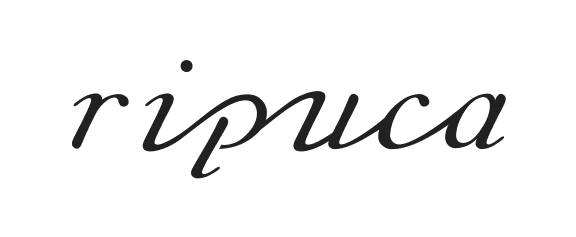










コメント